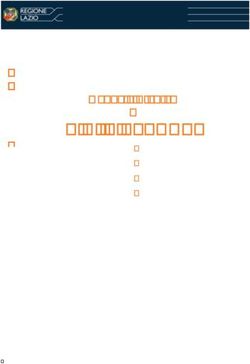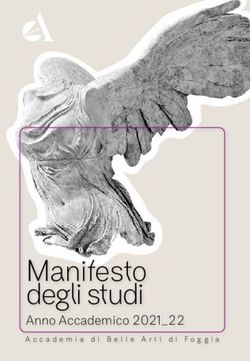BANDO DESIGN COMPETITION IN EXPO DUBAI 2020 - Istruzioni d'uso In collaborazione con
←
→
Trascrizione del contenuto della pagina
Se il tuo browser non visualizza correttamente la pagina, ti preghiamo di leggere il contenuto della pagina quaggiù
Presentazione domanda: primi passi Per presentare la tua domanda di candidatura al bando collegati a http://www.deco.regione.lombardia.it e clicca su «BANDO»
Bando Design Competition in Expo Dubai 2020: Come fare Pochi semplici passaggi per inoltrare la tua richiesta! Verrai indirizzato sulla piattaforma di Richieste On Line della Camera di commercio di Milano Monza Brianza Lodi: http://servizionline.milomb.camcom.it/front-rol
Bando Design Competition in Expo Dubai 2020: Come fare Non ti sei mai registrato al sistema camerale lombardo? Clicca su «Registrati» per effettuare la registrazione
Registrati alla piattaforma online http://servizionline.milomb.camcom.it/front-rol
Inserisci il tuo indirizzo e-mail e clicca sul pulsante azzurro «Registrati»
L’indirizzo e-mail che viene inserito qui, in fase di registrazione, sarà quello al quale verranno inviate le
notifiche relative alla domanda di candidatura inviata (ad esempio le notifiche che segnalano l’avvenuto invio
della richiesta, la chiusura della stessa e la presenza di messaggi inviati dall’ufficio che sta lavorando la
richiesta stessa)Registrazione alla piattaforma online http://servizionline.milomb.camcom.it/front-rol
Seleziona il profilo di registrazione e
compila i campi obbligatori che si
presentano. Scegli e conferma la password,
dichiara di aver preso visione dell’
Informativa sulla privacy inserendo il segno
di spunta nell’apposito quadratino e clicca
sul pulsante «Registrati» per ultimare il
processo di registrazioneCompletamento del processo di registrazione Riceverai una notifica email di «Conferma registrazione» allo stesso indirizzo di posta elettronica inserito durante il processo di Registrazione, riportante un link da cliccare per completare il processo. NB: Controlla eventualmente nello Spam se non dovessi trovare l’email tra la posta arrivata
Accesso alla piattaforma online http://servizionline.milomb.camcom.it/front-rol Sei già un utente del sistema camerale lombardo? Clicca su «Accedi»
Modalità di accesso alla piattaforma online http://servizionline.milomb.camcom.it/front-rol
1 3
2
Puoi accedere con diverse modalità:
• con l’email e la password inserite in fase di registrazione [1]
• oppure con SPID [2]
• oppure con CNS [3]Accesso avvenuto alla piattaforma online http://servizionline.milomb.camcom.it/front-rol Nella parte superiore della piattaforma online compare un testo di benvenuto con il nome con cui ti sei registrato: l’accesso è avvenuto con successo! In corrispondenza del box rettangolare «BANDI» clicca ora sul pulsante «SCEGLI»
Scelta del Bando Clicca sul pulsante «NUOVA» per inserire una domanda di candidatura al Bando
Step di compilazione della domanda di candidatura al Bando
Questi sono i passi per l’invio della tua
domanda di candidatura.
Nelle prossime slide qualche esempio di
supporto!
Per ogni criticità di natura tecnica in fase di
compilazione ricordati che puoi chiedere
aiuto cliccando:Bando Design Competition in Expo Dubai 2020: Come fare – leggi informativa
Iniziamo dall’ Informativa.
Clicca sul pulsante «Inizia la richiesta»
Si accettano soltanto
richieste firmate
digitalmente.Bando Design Competition in Expo Dubai 2020: step Chi sei? Step di identificazione, ‘CHI SEI?’, compila i campi obbligatori nelle sezioni «Dati del legale rappresentante» e in «Dati dell’impresa»
Bando Design Competition in Expo Dubai 2020: step Chi sei? Sui campi c’è una validazione: se si lasciano vuoti quelli obbligatori (contrassegnati da un *) o si inseriscono valori non ammessi, appare un messaggio in rosso A lato di alcuni campi compare un punto interrogativo: soffermandosi sopra con il mouse appaiono informazioni utili di supporto
Bando Design Competition in Expo Dubai 2020: step Chi sei?
Se vuoi eliminare la domanda Clicca «Salva e continua» per
di candidatura clicca «Elimina procedere
bozza» per cancellare la
richiesta
Solo dopo che premi sul pulsante «Salva e continua» tutti i dati che hai inserito nei
campi dello step «CHI SEI?» vengono salvati.Bando Design Competition in Expo Dubai 2020: bozza di richiesta Se non completi l’invio della domanda di candidatura ed esci dall’applicativo, al successivo riaccesso ritroverai quella richiesta in stato di «BOZZA» all’interno della sezione «Le mie Richieste». Anziché quindi ricreare una nuova richiesta da capo puoi proseguire la compilazione della bozza di richiesta già presente a partire dal punto in cui ti eri fermato, riaccedendovi attraverso il pulsante verde «Modifica». Per una migliore gestione delle proprie richieste è consigliabile quindi ridurre al minimo il numero di bozze. Si ricorda che è possibile eliminare una Bozza, accedendovi tramite il pulsante verde «Modifica» e premendo poi sul pulsante «Elimina bozza»
Bando Design Competition in Expo Dubai 2020: Inserisci i dati - step 1 di 2 inserisci/valorizza i dati della richiesta, nello step «INSERISCI I DATI- step 1 di 2»: metti un segno di spunta in corrispondenza dei requisiti obbligatori
Bando Design Competition in Expo Dubai 2020: Inserisci i dati - step 1 di 2
Rispondi alla domanda se l’impresa ha partecipato a più di tre edizioni di DECÒ/Design Competition e metti un
segno di spunta in corrispondenza delle eventuali precedenti edizioni alle quali l’impresa ha partecipato. Non
flaggare nulla se l’impresa non ha partecipato ad alcuna precedente edizione
Se indichi che l’azienda ha partecipato a più di tre edizioni di DECÒ/Design Competition dovrai
obbligatoriamente compilare il campo «Prototipo/i commercializzato/i». Presta inoltre attenzione
che quanto flaggato in corrispondenza delle eventuali precedenti edizioni sia coerente con quanto
selezionato alla domanda «L’impresa ha partecipato a più di tre edizioni di DECÒ/Design
Competition ?» .
Per ulteriori dettagli consulta il Regolamento del BandoBando Design Competition in Expo Dubai 2020: Inserisci i dati - step 1 di 2
Ai fini della comunicazione istituzionale, il repository senza scadenza temporale (es. Dropbox) dovrà contenere
in formato .jpg le stesse immagini che caricherai come PDF nella sezione successiva riguardante gli Allegati
«Inserisci i dati – step 2 di 2».
Procedi premendo il pulsante «Salva e continua»Bando Design Competition in Expo Dubai 2020: Inserisci i dati - step 2 di 2 (Allegati)
Allega i documenti richiesti: scarica il modulo preimpostato per gli allegati A, B, C, D, E e F (premendo su «Scarica
modello»), compila e ricarica (utilizzando la funzionalità «Sfoglia») i file richiesti.
Soffermati con il mouse sopra il simbolo del ? a destra di ciascun campo
allegato: otterrai utili informazioni di supportoBando Design Competition in Expo Dubai 2020: Inserisci i dati - step 2 di 2 (Allegati) Per quanto riguarda gli allegati da caricare bisogna considerare che: • La dimensione massima consentita è di 2 MB per singolo file • Sono ammessi file di estensione: .doc, .docx, .xls, .xlsx, .pdf, .pdf-a, .p7m (non ammesse immagini) Se non si allega un documento obbligatorio, oppure si cerca di caricare un file di estensione non ammessa (ad es. un immagine .jpg, oppure si carica un file di dimensione superiore ai 2 MB si otterranno messaggi come i seguenti:
Bando Design Competition in Expo Dubai 2020: Anteprima
Solo un ultimo passo prima della conclusione…
2 3
…visualizza tutti i dati
precedentemente valorizzati,
scarica il file della richiesta
[1], firmalo digitalmente,
cercalo sul tuo computer e
ricaricalo premendo «Sfoglia»
[2] salva la Richiesta firmata
[3] e premi su «Invia la
richiesta» [4]
1
4
Il pulsante «Invia la richiesta» diventerà attivo e cliccabile dopo che
saranno stati effettuati i passi [1], [2] e [3]Bando Design Competition in Expo Dubai 2020: Domanda candidatura inviata
Il file pdf di richiesta (quello
da firmare digitalmente) non
può essere di dimensione
maggiore di 2 MB.
…richiesta inviata!!
Visualizzi il numero di protocollo e la data di protocollazioneGestione dei messaggi a domanda di candidatura inviata
A domanda di candidatura inviata, l’ufficio che lavorerà la tua richiesta potrebbe inviarti dei messaggi per chiederti
dei chiarimenti o eventuali integrazioni (ogni volta che ne riceverai uno verrà spedita una notifica all’email con cui ti
sei registrato).
Per leggere e rispondere ai messaggi dovrai:
1. Effettuare l’accesso a http://servizionline.milomb.camcom.it/front-rol (vedi sezione precedente apposita)
2. Individuare la propria richiesta nella sezione sottostante intitolata «Le mie richieste» (NB: tale sezione comparirà
solo DOPO aver effettuato l’accesso alla piattaforma online, fino a che non accedo non è visibile): la richiesta
inviata sarà in stato «IN LAVORAZIONE»
3. Premere sul pulsante azzurro «Visualizza»Gestione dei messaggi a richiesta inviata
Se per la richiesta è stato inviato un messaggio da chi la sta
lavorando nel Back Office, è visibile qui il testo, ed è possibile
rispondere premendo sul pulsante «Apri messaggi»Gestione dei messaggi a richiesta inviata
Scrivere il testo del messaggio per rispondere all’operatore del Back
Office (eventualmente allegare file del formato consentito,
attraverso la funzionalità «Sfoglia», se richiesti), dopodichè
premere sul pulsante «Invia messaggio»Sezione Le mie richieste
La sezione «Le mie richieste», come scritto, è visibile dopo aver effettuato l’accesso a:
http://servizionline.milomb.camcom.it/front-rol
All’interno della sezione «Le mie richieste» sono visibili anche
tutte le eventuali bozze di richieste precedentemente inserite. Una
bozza di richiesta viene creata ogni qualvolta si esce dal processo di
compilazione di una richiesta prima di inviarla con successo (ad
esempio per proseguire in un secondo momento).
Per proseguire nella compilazione di una richiesta è sufficiente
cliccare sul pulsante verde «Modifica».
Una volta entrati nella richiesta è poi possibile portarla a termine
inviandola oppure eliminarla.Sezione Le mie richieste Se non ultimo l’invio di una richiesta ed esco dall’applicativo, al successivo riaccesso ritroverò quella richiesta in stato di «BOZZA» all’interno della sezione «Le mie Richieste». Anziché quindi ricreare una nuova richiesta da capo posso proseguire la compilazione della bozza di richiesta già presente a partire dal punto in cui mi ero fermato (tenendo presente il discorso fatto sul pulsante «Salva e continua» fatto in precedenza).Dato che la domanda di candidatura inviata sarà una, converrà evitare il proliferare di bozze, cancellando quelle che non servono. È possibile eliminare una Bozza accedendovi tramite il pulsante verde «Modifica» e poi premendo sul pulsante grigio «Elimina bozza» posto nella parte inferiore sinistra nella finestra che comparirà successivamente
Il mio profilo Se clicchi su «Il mio profilo» accederai ad un’area in cui potrai: • Visualizzare il tuo profilo • Modificare i dati del tuo account • Modificare la password • Inviare una richiesta di Assistenza tecnica
Il mio profilo – Supporto Tecnico Se hai bisogno di un supporto di natura tecnica puoi contattarci cliccando su «contattaci»
Il mio profilo – Supporto Tecnico Puoi contattare l’assistenza tecnica anche dalla home page di http://servizionline.milomb.camcom.it/front-rol in corrispondenza di Assistenza Online
Il mio profilo – Supporto Tecnico – Form di compilazione Compila il modulo con i tuoi dati, il motivo della richiesta di assistenza tecnica e premi «Invia»
Supporto di natura NON Tecnica Se hai dubbi/domande di natura non tecnica (ad es. riguardo al Regolamento del Bando) puoi contattare l’apposito Team di assistenza attraverso la sezione «Contatti» raggiungibile dalla Home Page del sito http://www.deco.regione.lombardia.it
Supporto di natura NON Tecnica
Password dimenticata ? Nessun problema!
Se non ti ricordi più la password per accedere alla piattaforma online devi seguire questi passaggi:
• collegati a http://servizionline.milomb.camcom.it/front-rol
1
• clicca su «Accedi», in alto a destra
• clicca su «Password dimenticata?»
2Password dimenticata ? Nessun problema!
Inserisci l’email con la quale ti sei registrato alla piattaforma online e premi «Invia richiesta»
Riceverai un’email di «Reset password» contenente un link che dovrai cliccare per poter scegliere la nuova password
1
2
3In collaborazione con
BANDO DESIGN COMPETITION
IN EXPO DUBAI 2020
Istruzioni d’usoPuoi anche leggere